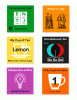Protože vaše uživatelské jméno je rukojetí, kterou s vámi lidé komunikují na Twitteru, je důležité vybrat si dobré. Své uživatelské jméno na Twitteru můžete změnit na panelu Nastavení svého účtu. Twitter povoluje uživatelská jména o délce až 15 znaků. Povolené znaky zahrnují pouze písmena, čísla a podtržítko. Nemůžete používat pomlčky, symboly ani mezery.
Změna vašeho uživatelského jména
Krok 1
Klikněte na svůj profilový obrázek v horní části obrazovky a vyberte Nastavení v rozevírací nabídce.
Video dne
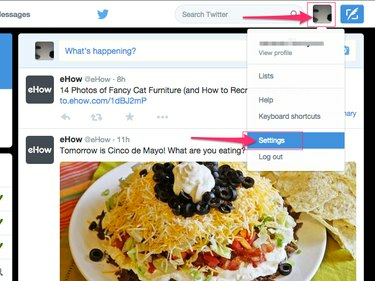
Twitter (Chrome)
Kredit obrázku: Obrázek se svolením Twitteru
Krok 2
Klikněte na uživatelské jméno vymažte své aktuální uživatelské jméno a zadejte nové. Pokud zadané uživatelské jméno již používá někdo jiný, zobrazí se nad polem Uživatelské jméno zpráva „Uživatelské jméno již bylo obsazeno“. Možná budete muset zadat několik potenciálních jmen, dokud nenajdete jedno, které ještě není obsazeno.

Pole Uživatelské jméno se nachází pod nadpisem Účet.
Kredit obrázku: Obrázek se svolením Twitteru
Krok 3
Klikněte na Uložit změny tlačítko pro uložení nového uživatelského jména.
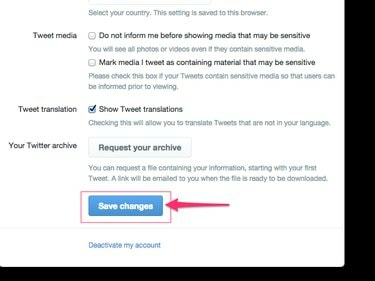
Možná budete muset posunout dolů a najít tlačítko Uložit změny.
Kredit obrázku: Obrázek se svolením Twitteru
Změna vašeho zobrazovaného jména
Vaše zobrazované jméno se liší od vašeho uživatelského jména. Někdy označované jako vaše „skutečné jméno“ se zobrazuje na stránce vašeho profilu a ve zdrojích Twitteru ostatních uživatelů Twitteru. Je to první jméno, které lidé uvidí při čtení vašich tweetů. Pokud používáte Twitter pro firmu nebo skupinu, bude to pravděpodobně název vaší firmy nebo skupiny.
Krok 1
Klikněte na svůj profilový obrázek a vyberte Prohlédnout profil otevřete stránku svého profilu na Twitteru.
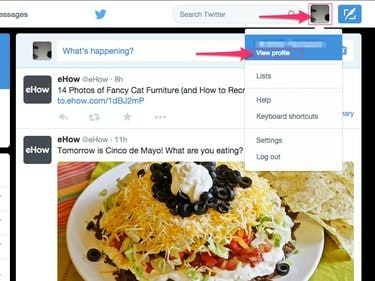
Twitter (Chrome)
Kredit obrázku: Obrázek se svolením Twitteru
Krok 2
zmáčkni Upravit profil tlačítko pro úpravu vašeho profilu.
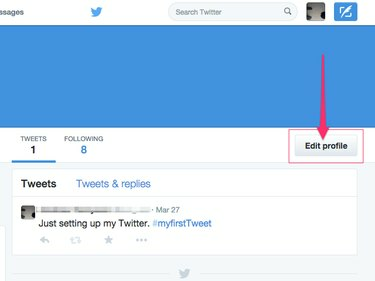
Twitter (Chrome)
Kredit obrázku: Obrázek se svolením Twitteru
Krok 3
Vymažte své aktuální zobrazované jméno a zadejte do něj nové název pole.

Na rozdíl od vašeho uživatelského jména může být vaše zobrazované jméno stejné jako jméno jiného uživatele Twitteru.
Kredit obrázku: Obrázek se svolením Twitteru
Krok 4
Klikněte na Uložit změny tlačítko pro uložení nového zobrazovaného jména.
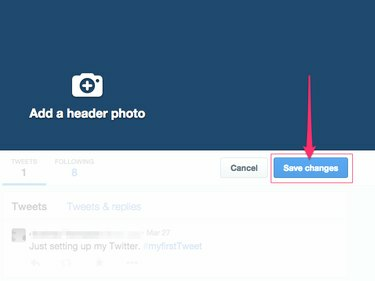
Twitter (Chrome)
Kredit obrázku: Obrázek se svolením Twitteru
Další pokyny a omezení
- Uživatelská jména nesmí obsahovat slova „Admin“ nebo „Twitter“.
- Nemůžete také vybrat uživatelské jméno, u kterého bylo nedávno naplánováno smazání. Nedávno smazaná uživatelská jména mohou také zůstat nedostupná, dokud nebudou zcela vymazána ze sítě Twitteru.
- Uživatelská jména nerozlišují malá a velká písmena. Například jeden uživatel se nemohl jmenovat „Bob“ a jiný „bob“.
Spropitné
Twitter vám neumožňuje změnit uživatelské jméno pomocí oficiální aplikace Twitter pro mobilní zařízení nebo mobilních aplikací třetích stran. Své uživatelské jméno můžete změnit pouze pomocí webu Twitter.
Varování
Twitter si vyhrazuje právo odstranit nebo zakázat jakákoli uživatelská jména nebo zobrazovaná jména, která jsou vulgární, pornografická nebo jinak potenciálně urážlivá.